Det er vigtigt at kende din MySQL-version for at forstå dens funktioner og få mest muligt ud af den. Sådan tjekker du MySQL-versionen for din server. I denne artikel vil vi se på, hvordan du tjekker MySQL-versionen i XAMPP, Workbench, PHPMyAdmin og Terminal. Du kan også bruge det til at kontrollere MySQL-versionsnummeret i Ubuntu, Debian, CentOS, Windows, Mac og andre systemer.
Sådan tjekker du MySQL-versionen
Her er trinene til at kontrollere MySQL-versionen i XAMPP, Workbench, PHPMyAdmin og Terminal.
Sådan tjekker du MySQL-versionen i Terminal
Åbn terminal og skriv en af følgende kommandoer for at hente MySQL-versionen fra terminalen. Du kan også bruge disse kommandoer til at kontrollere MySQL-versionen i Mac, Linux.
$ mysql --version mysql Ver 14.14 Distrib 5.5.41, for debian-linux-gnu (x86_64) using readline 6.2
Eller brug følgende kommando. Hver gang du logger på MySQL-serveren, vil den automatisk vise MySQL-versionsnummeret på linje 3 i outputtet.
$ mysql -v Welcome to the MySQL monitor. Commands end with ; or \g. Your MySQL connection id is 107168 Server version: 5.5.41-0ubuntu0.12.04.1 (Ubuntu) Copyright (c) 2000, 2014, Oracle and/or its affiliates. All rights reserved. Oracle is a registered trademark of Oracle Corporation and/or its affiliates. Other names may be trademarks of their respective owners. Reading history-file /home/ubuntu/.mysql_history Type 'help;' or '\h' for help. Type '\c' to clear the current input statement.
Bonuslæser:Sådan deaktiveres tjek af fremmed nøgle i MySQL
Eller du kan bruge STATUS-kommandoen, efter du har logget på MySQL Server
mysql> STATUS -------------- mysql Ver 14.14 Distrib 5.5.41, for debian-linux-gnu (x86_64) using readline 6. Connection id: 107242 Current database: Current user: ubuntu@localhost SSL: Not in use Current pager: stdout Using outfile: '' Using delimiter: ; Server version: 5.5.41-0ubuntu0.12.04.1 (Ubuntu) Protocol version: 10 Connection: Localhost via UNIX socket Server characterset: latin1 Db characterset: latin1 Client characterset: utf8 Conn. characterset: utf8 UNIX socket: /var/run/mysqld/mysqld.sock Uptime: 15 days 18 hours 50 min 54 sec Threads: 2 Questions: 2243580 Slow queries: 0 Opens: 3871 Flush tables: 1 Open tables: 182 Queries per second avg: 1.645 --------------
Eller du kan bruge en select-sætning til @@version systemvariabel, efter du har logget på MySQL Server
mysql> select @@version; -------------- select @@version -------------- +-------------------------+ | @@version | +-------------------------+ | 5.5.41-0ubuntu0.12.04.1 | +-------------------------+ 1 row in set (0.00 sec)
Bonus Læs:Sådan opretter du sekvens i MySQL
Eller du kan bruge en SHOW VARIABLES-sætning til systemvariabler, der indeholder strengen "version" i den, efter du har logget på MySQL Server
mysql> SHOW VARIABLES LIKE "version"; -------------- SHOW VARIABLES LIKE "version" -------------- +-------------------------+-------------------------+ | Variable_name | Value | +-------------------------+-------------------------+ | version | 5.5.41-0ubuntu0.12.04.1 | +-------------------------+-------------------------+
Sådan tjekker du MySQL-versionen i PHPMyAdmin
For at kontrollere MySQL-versionen i PHPMyAdmin skal du åbne PHPMyAdmin. På hovedsiden vil du se en blok-widget kaldet "Database Server" i højre rude. I denne blok finder du information relateret til din MySQL-databaseserver.
Se efter en linje, der starter med "Serverversion" eller "Softwareversion", afhængigt af din PHPMyAdmin-version. Du finder din MySQL Server-databaseversion i den.

Bonus Læs:Sådan sammenlignes to tabeller i MySQL
Sådan tjekker du MySQL-versionen i Workbench
For at kontrollere MySQL-versionen i Workbench skal du åbne Workbench. Klik på din databaseserver fra hovedmenuen, og klik derefter på "serverstatus"
Du vil se et vindue som vist nedenfor, der viser alle nøgleoplysninger om din MySQL-server, inklusive dens version.
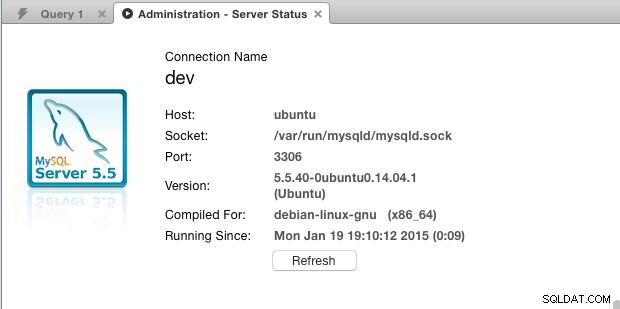
Bonus Læs:Sådan får du sidste måneds data i MySQL
Sådan tjekker du MySQL-versionen i XAMPP
Åbn Windows DOS/Shell, naviger til mappen XAMPP er installeret (f.eks. c:\xampp) og kør følgende kommando
c:\xampp\mysql\bin>mysql -V mysql Ver 15.1 Distrib 5.4.1, for Win32 (AMD64)
Alternativt vil du finde en readme_en.txt-fil i din xampp-installationsmappe. Det vil indeholde MySQL-versionsnummeret, der bruges til xampp-installation, og ser nogenlunde ud som følgende.
+ Apache 2.4.41 + MySQL 5.4.11 + PHP 7.4.2 (VC15 X86 64bit thread safe) + PEAR + phpMyAdmin 5.0.1 + OpenSSL 1.1.0g + ADOdb 518a + Mercury Mail Transport System v4.63 (not included in the portable version) + FileZilla FTP Server 0.9.41 (not included in the portable version) + Webalizer 2.23-04 (not included in the portable version) + Strawberry Perl 5.16.3.1 Portable + Tomcat 7.0.99 + XAMPP Control Panel Version 3.2.4.
Ubiq gør det nemt at visualisere data på få minutter og overvåge i dashboards i realtid. Prøv det i dag!
